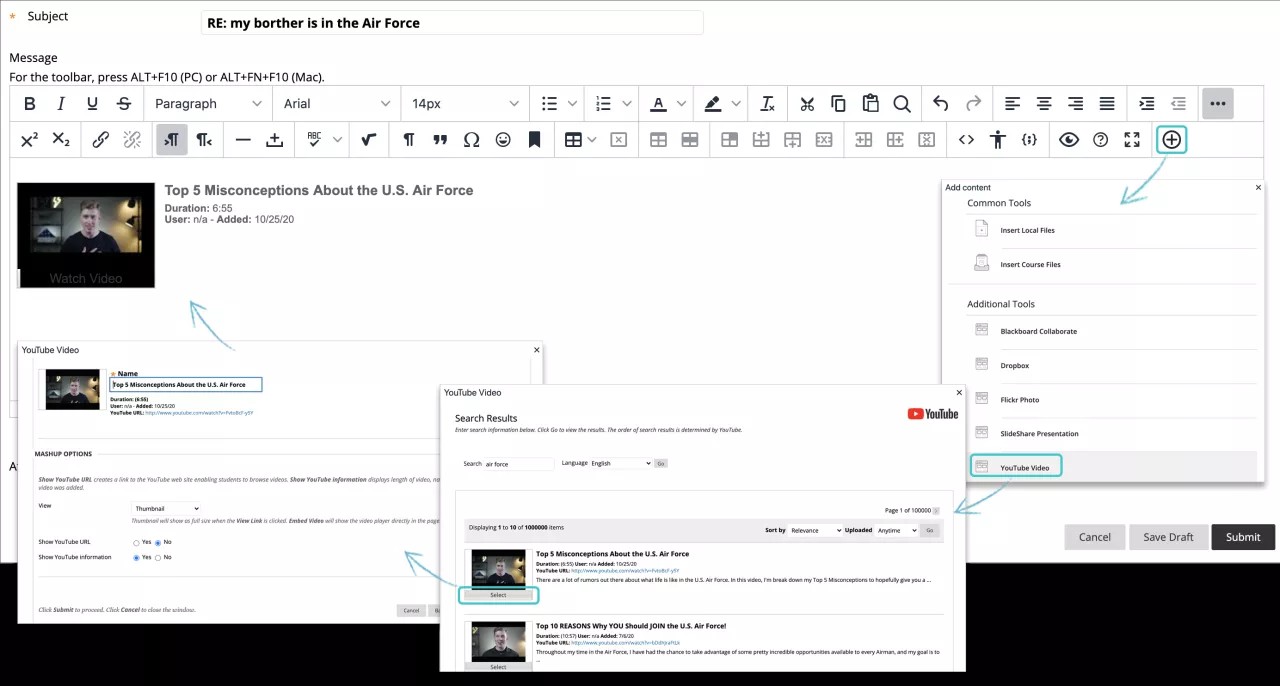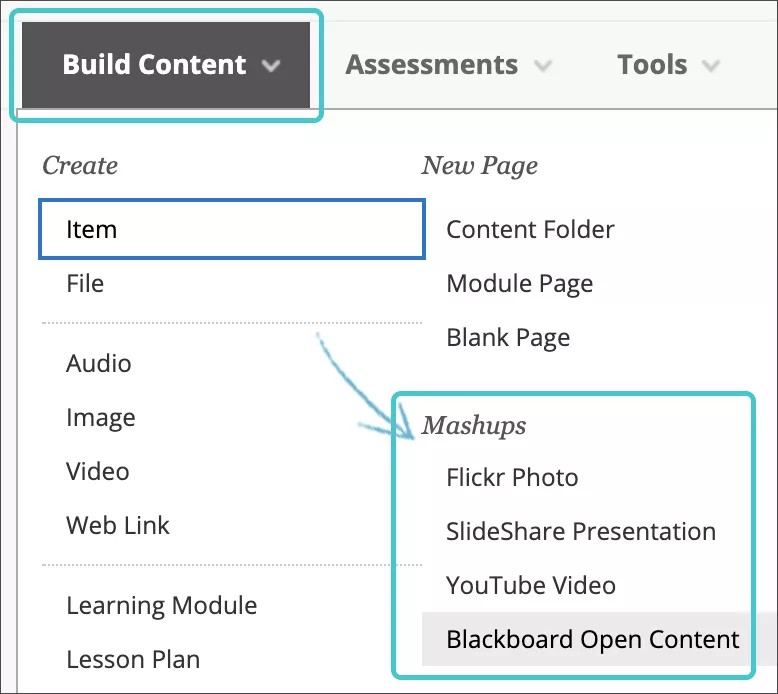什么是聚合?
只要可以向课程中添加文本并设置文本格式,就可以将来自其他网站的社交媒体添加到内容中。显示在课程中的这些社交媒体元素称为“聚合”。聚合融合了两个或多个来源的元素。例如,当您观看作为课程内容一部分的 YouTube™ 视频时,就是在体验聚合。
您可以添加聚合来测试问题、讨论和作业,或者将其作为独立的内容添加。您也可以在日记、博客或 Wiki 中添加电影剪辑或照片。
聚合类型
您和您的机构控制哪些聚合类型显示在编辑器中。通常,菜单包括以下几个类型:
- Flickr®: 共享摄影图像。
- 演示文稿: 共享幻灯片演示文稿、文档或 Adobe PDF 电子档案夹。
- YouTube:共享在线视频。
- Dropbox:共享来自 Dropbox 帐户的文件。
在编辑器中添加聚合
如果想要添加社交媒体元素,只需访问编辑器即可。选择添加内容图标,然后选择要搜索的类型,如 YouTube 视频。
在搜索页面上,键入关键字,然后选择执行。您将获得一个可排序的项目列表。您也可以看到搜索返回的项目数和页数。
如果可以预览,您可以在项目的窗口中查看这些项目。您也可以预览在描述中列出了 URL 的视频。
浏览搜索结果后,选择一个项目。如果不想使用提供的项目标题,您可以进行更改。
设置聚合选项
您可以选择聚合如何显示在屏幕上:
- 嵌入:聚合直接显示在屏幕上。
- 缩略图:显示聚合的小图片,具有观看选项。
- 播放器的文字链接:显示聚合的链接。对于照片,不会显示此选项。但是,您可以设置照片的大小。
针对显示 URL 选择是可创建网站的链接。对于 YouTube 视频,如果不希望在播放结束时显示建议的视频,请选择否。
针对显示信息选择是可显示聚合的长度、创建者的名称以及添加聚合的日期。
提交前,选择预览,查看聚合将如何显示在内容中。关闭预览窗口进行更改。
原始网站可能会更改聚合的 URL 或将其删除,这样将导致课程中发生错误。
从“构建内容”菜单添加聚合
在内容区、学习模块、教学计划或文件夹中,您也可以从构建内容菜单添加社交媒体元素。从菜单添加社交媒体时,元素显示为独立的内容。
提交后,聚合将显示在内容列表中。您可以随时更改聚合的内容。打开聚合的菜单,然后选择编辑。
保密设置
未列出的视频不会出现在 YouTube 搜索中,只有知道链接的用户才能访问该视频。但是,无法保证完全保密。“未列出”设置使作者可以轻松地发布和共享视频,无需特地选择可以查看视频的人员。如果用户可以访问发布视频的位置,就可以观看视频。他们也可以选择视频上的 YouTube 徽标,这样便可以观看 youtube.com 上未列出的视频。
您可以将保密设置更改为私人。在视频库中,编辑视频以在 YouTube 剪辑编辑设置中将其设为“私人”。如果将视频设为“私人”,则只有明确包括的用户以及具有 google 帐户的用户才可以查看。库中显示的旁边带锁的视频即是私人视频。只有作者和指定的查看者可以观看私人视频。